插入启动u盘后如何装系统 pe启动盘重装系统步骤
时间:2024-07-01阅读量:作者:大白菜
不管你是想要一个全新的系统,还是你想要升级到更新版本,使用u盘来安装是一个不错的方法。它不仅可以确保你安装的是一个干净、没有垃圾文件的系统,而且还能通过启动盘上的工具来帮助你进行分区、格式化和其他操作。接下来我们一起来看看
不管你是想要一个全新的系统,还是你想要升级到更新版本,使用u盘来安装是一个不错的方法。它不仅可以确保你安装的是一个干净、没有垃圾文件的系统,而且还能通过启动盘上的工具来帮助你进行分区、格式化和其他操作。接下来我们一起来看看,怎么用制作好的u盘启动盘来给电脑装系统。

一、重装系统工具
1、软件:准备一款可以制作启动盘的工具,如大白菜U盘启动盘制作工具。
2、U盘:准备一个容量足够大的空U盘,至少8GB。
3、Windows 7镜像文件:从MSDN网站或其他可靠来源下载。
二、注意事项
1、确保拥有一个容量至少为8GB的U盘,由于制作启动盘会格式化U盘,因此请先备份里面的数据以免丢失。
2、在开始之前,备份所有重要数据,尤其是C盘的数据,避免在安装过程中数据丢失。
3、如果电脑上有预装的Office,记下使用的Microsoft账户和密码,以便重装后重新使用。
三、制作启动盘重装系统
1、首先,将U盘插入电脑,并打开U盘启动制作工具。

2、按照提示进行操作,选择U盘后点击制作按钮。等待制作成功。
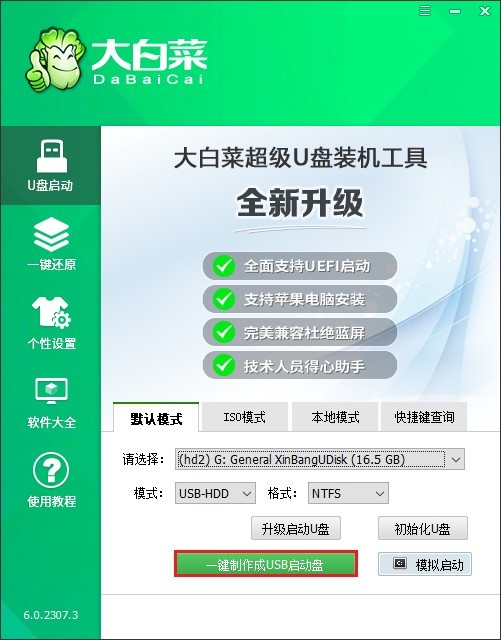
3、前往msdn网站或者微软官网下载所需的系统镜像文件,等待下载完成。下载步骤可参考下图:
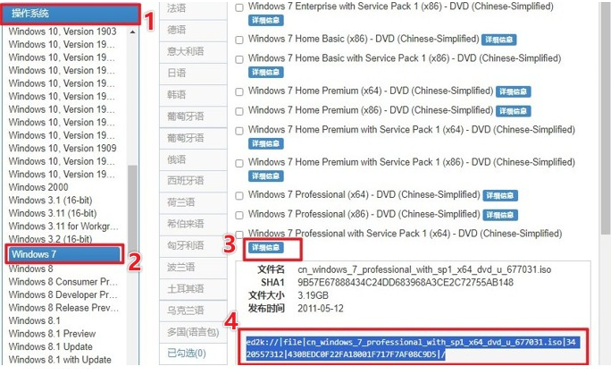
4、接下来,将win7系统文件拷贝到大白菜U盘当中。
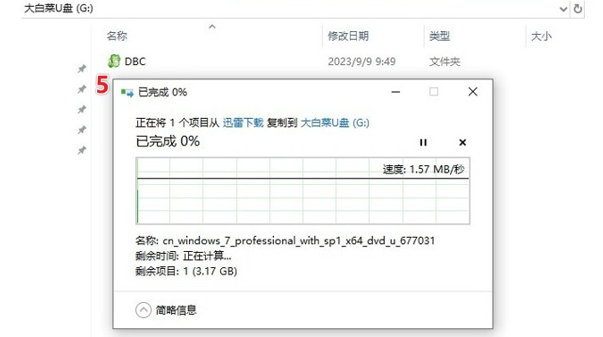
5、关机电脑再重启,开机时按下电脑U盘启动快捷键进入启动菜单设置页面。
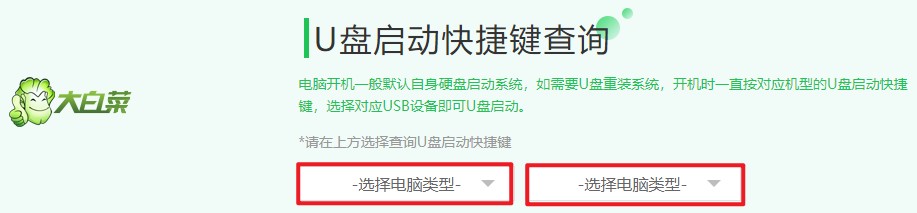
6、在启动菜单中,使用上下箭头键来调整选项,选择从U盘启动,然后按下回车键确认。
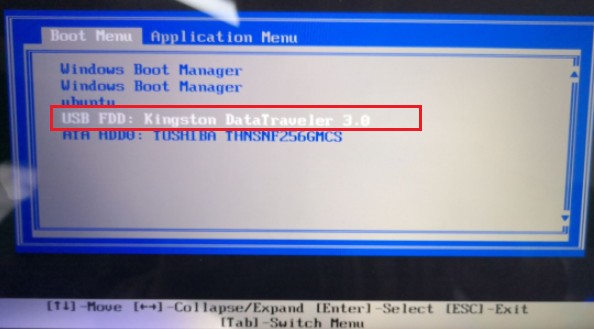
7、系统接下来从U盘启动,默认进入大白菜系统。
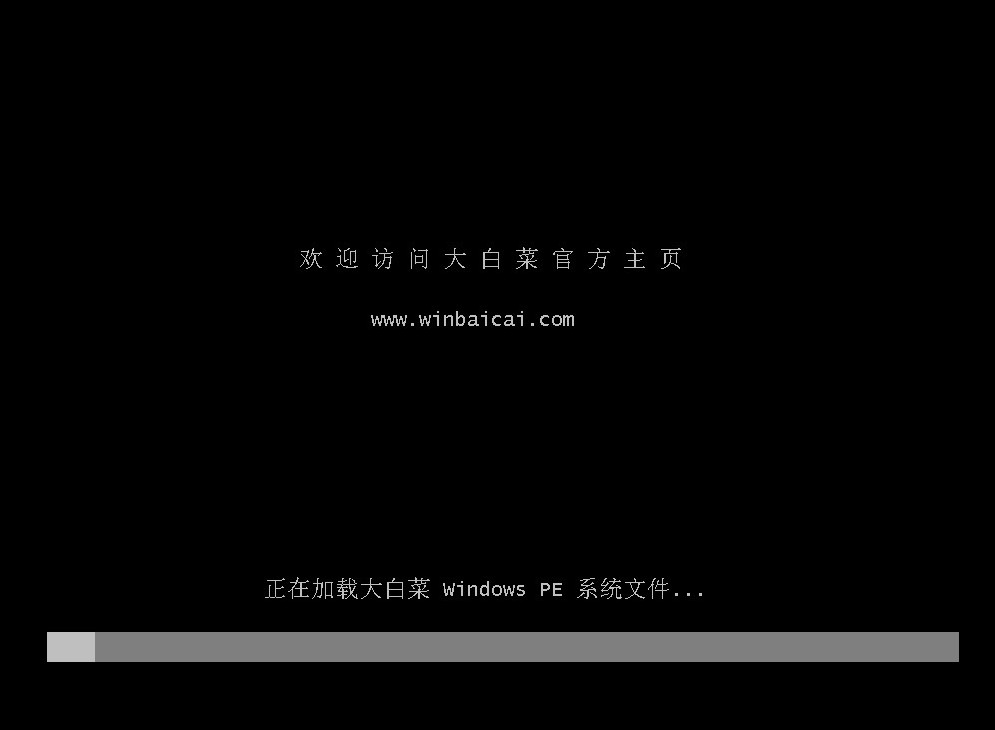
8、在大白菜系统中,打开一键装机工具,选择已经提前下载好的系统镜像文件,并默认安装在C盘,然后点击“执行”。
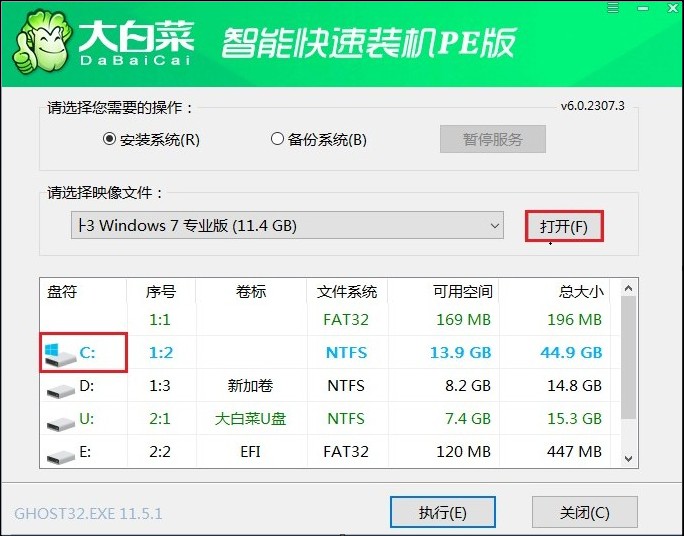
9、在进入下一个页面时,有几个选项是默认勾选的。点击“是”执行还原操作即可。
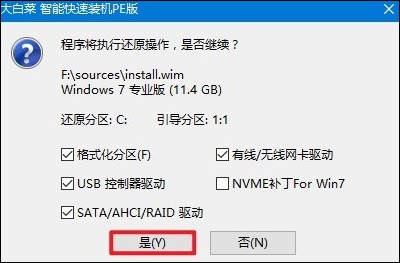
10、勾选“完成后重启”,这样安装完成后电脑会自动重启。但请注意,在重启时拔出U盘。
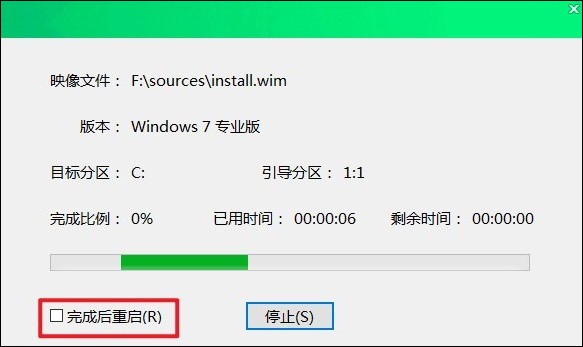
11、请耐心等待,直到进入win7系统桌面。
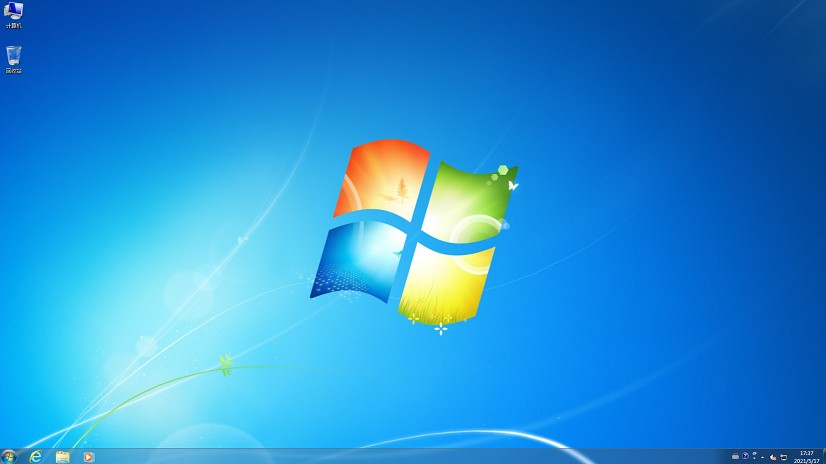
以上教程是pe启动盘重装系统步骤。就这样,你通过U盘启动盘成功地安装了一个新的操作系统!这个过程可能会让人觉得有点复杂,尤其是如果你以前没这么做过的话。但是,一旦你亲自动手,按照步骤一步步来,你会发现它其实并没有那么难。